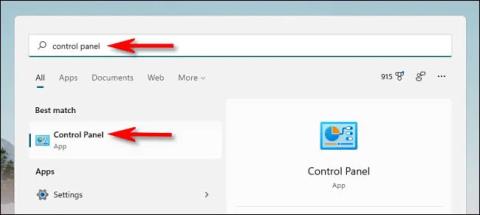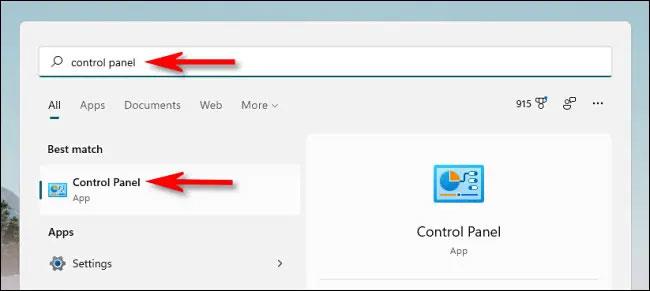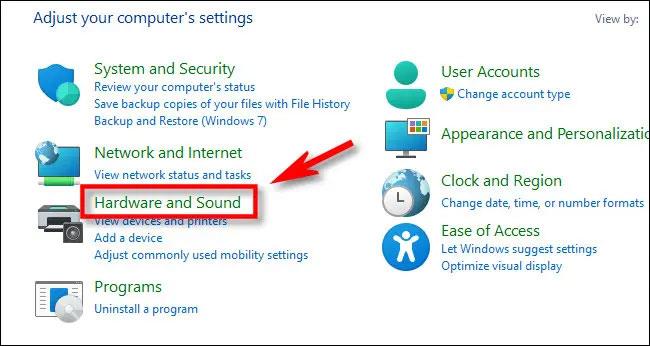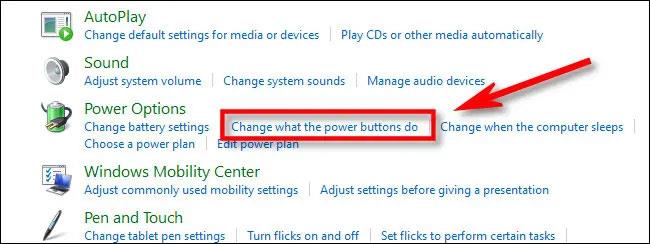A Windows rendszerű számítógépek lassú rendszerindításának részbeni kiküszöbölése érdekében a Microsoft bevezette a „Fast Startup” nevű szolgáltatást. A gyors indítás jelentősen csökkenti a Windows számítógép indítási idejét, de megakadályozhatja a rendszer teljes leállását is. Tanuljunk meg erről a problémáról közvetlenül az alábbiakban.
Gyors indítás - a rendszer "alvó" állapotba helyezésének egyik formája
Általában nem kell kikapcsolnia a számítógépet, ha nincs használatban. Az alvó mód (alvó vagy hibernált állapot) alacsony fogyasztású állapotba helyezheti a számítógépet, így bármikor újraindíthatja, amikor folytatnia kell a munkát.
Ha hosszabb ideig nem használja a számítógépet, érdemes lehet teljesen leállítani (Shut down) a rendszert. Ez arra kényszeríti a Windows 10 vagy Windows 11 számítógépet, hogy a következő indításkor teljesen újratöltődjön.
A Gyorsindítás nevű funkcióval, amelyet először a Windows 8-ban vezettek be, és amely még mindig megtalálható a Windows 10-ben és a Windows 11-ben is, sok hibernált állapotot támogató számítógép csak akkor tér vissza hasonló állapotba, mint például a hibernált mód, ha kikapcsolják. Ekkor az operációs rendszer működési állapota (a RAM-ban) egy hiberfil.sys nevű fájlba kerül mentésre. Ez lehetővé teszi a Windows gyors újratöltését a számítógép következő indításakor.
Elmondható, hogy a TFast Startup a hibernált üzemmód (Hibernate) és a leállítási folyamat (Shutdown) kombinációja, segítve a rendszert jelentősen csökkenteni az indítási időt. Egyszerűen fogalmazva, a Windows PC nem tud teljesen leállni, ha a „Gyors indítás” funkció engedélyezve van.
Tiltsa le a Gyorsindítás funkciót a Windows rendszeren
Alapértelmezés szerint a Gyorsindítás funkció engedélyezve lesz a Windows 10 telepítése után. Meg kell azonban jegyezni, hogy nem minden számítógép támogatja a gyorsindítást. Az alábbiakban bemutatjuk, hogyan ellenőrizheti, hogy a Gyorsindítás engedélyezve van-e a számítógépen, és hogyan tilthatja le ezt a funkciót.
Először nyissa meg a Vezérlőpultot Windows 10 vagy Windows 11 rendszerben a Start menü megnyitásával és a „ vezérlőpult ” kulcsszó beírásával. Ezután kattintson a megfelelő Vezérlőpult ikonra a visszaadott eredmények között.
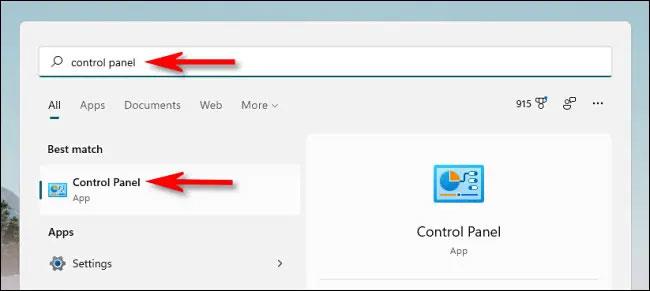
A megnyíló Vezérlőpult felületen kattintson a „ Hardver és hang ” szakaszra.
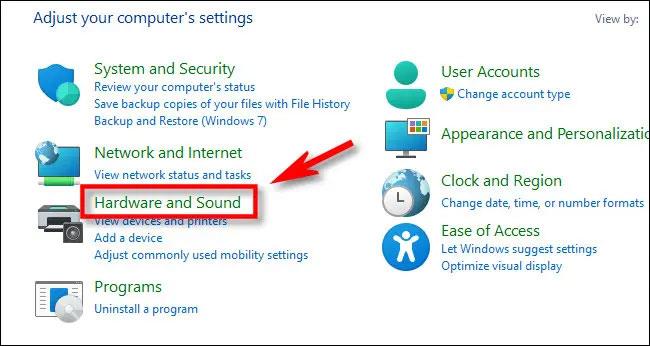
Ezután az „ Energiagazdálkodási lehetőségek ” részben kattintson a „ Bekapcsológombok működésének módosítása ” elemre.
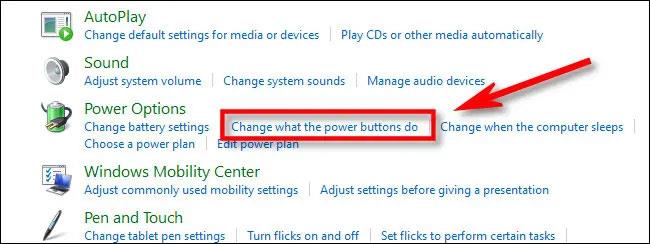
A „ Bekapcsológombok meghatározása és a jelszavas védelem bekapcsolása ” oldalon először kattintson a „ Jelenleg nem elérhető beállítások módosítása ” hivatkozásra az oldal tetején.
Ezután tekintse meg a „ Leállítási beállítások ” részt az alján. Ha a „ Gyorsindítás bekapcsolása (ajánlott) ” üzenet jelenik meg , kattintson az opció melletti pipa eltávolításához.
( Megjegyzés: Ha nem látja a Gyorsindítás opciót, az azt jelenti, hogy számítógépe nem támogatja ezt a funkciót. Nem kell semmilyen változtatást végrehajtania.
Kattintson a „ Módosítások mentése ” gombra, és zárja be a Vezérlőpultot.
Amikor legközelebb „leállítja” a Windows PC-t, a rendszer teljesen leáll.